Si certains membres de votre personnel vous aident à gérer votre boutique en ligne, vous pouvez les autoriser à accéder à l’arrière-boutique. Le nombre d’utilisateurs auxquels vous pouvez donner cet accès dépend de votre forfait et de votre version d’eCom. Vous pouvez aussi gérer les autorisations des utilisateurs.
- Cliquez sur Paramètres dans le menu de gauche de l’arrière-boutique.
- Cliquez sur Utilisateurs dans la colonne Paramètres généraux.
- Cliquez sur Ajouter un utilisateur dans le coin supérieur droit de la fenêtre. Saisissez le prénom, le nom de famille et l’adresse courriel de l’utilisateur, puis enregistrez vos modifications.
- Dans le menu déroulant État, sélectionnez Approuvé au lieu de En attente.
- Cliquez sur Sauvegarder.
- Demandez à l’utilisateur de vérifier s’il a reçu le courriel de bienvenue dans sa boîte de réception. Demandez à l’utilisateur de cliquer sur le lien contenu dans le courriel qu’il aura reçu. Consultez l’article Dépannage du courriel de bienvenue si vous rencontrez des difficultés.
Nombre maximal d’utilisateurs pouvant accéder à l’arrière-boutique
Versions d’eCom :
-
Sans Lightspeed POS
ESSENTIEL AVANCÉ PROFESSIONNEL 1 utilisateur 3 utilisateurs Illimité -
Lightspeed Retail
ESSENTIEL AVANCÉ PROFESSIONNEL Illimité : Les comptes sont créés automatiquement lorsque vous accédez à eCom par l’intermédiaire de Retail. Pour en savoir plus, cliquez ici.
Dépannage du courriel de bienvenue
Lorsqu’un courriel de bienvenue ne parvient pas à son destinataire, les mesures générales de dépannage que vous pouvez utiliser sont les suivantes :
- Vérifier que l’adresse courriel a été entrée correctement
- Demander à l’utilisateur de vérifier son dossier de courrier indésirable
Le courriel de bienvenue ne sera pas envoyé si le courriel saisi par l’utilisateur a déjà été utilisé dans une autre boutique eCom. Cependant, l’utilisateur ne le sait peut-être pas. Pour résoudre ce problème :
- Il devra se connecter à votre arrière-boutique eCom grâce au lien votreboutique.com/admin.
- Il devra cliquer sur Forgot your password? (mot de passe oublié?).
- Il devra saisir son courriel et cliquer sur Reset Password (réinitialiser le mot de passe)?
- Après avoir reçu le courriel de réinitialisation du mot de passe, il devra cliquer directement sur Reset Password (réinitialiser le mot de passe), sans quoi le lien expirera.
- Il sera renvoyé vers une page Web où il pourra saisir son nouveau mot de passe.
- Il sera ensuite automatiquement connecté à la boutique eCom correspondant à son courriel.
- Il devra cliquer sur le nom de la boutique dans la barre latérale.
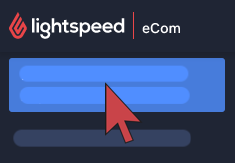
- Il verra alors s’afficher la liste des boutiques auxquelles il a accès. Assurez-vous que l’utilisateur clique sur le bouton Switch to store (retour à la boutique) de votre boutique eCom.